Cドライブの空きがえらく少なくなってきたな、と思ってNSディスク観察でフォルダごとの容量を確認していったら、原因がiPhoneのバックアップでした。20GB以上って何それ。
困ったことにiTunesの設定ではバックアップ先を変更できないので、ジャンクションを利用することにしました。ちなみにOSはWindowsXpです。なお、詳しい導入方法ではなく、自分の失敗した点を重点的に書いてます。
事前の注意点としては、管理者ユーザであること、HDDフォーマットがどちらもNTFSであることですね。XPとVISTA・7では使うコマンドも違う(というか、XPだけ何らかのツール導入が必要)ので要注意です。
ジャンクション関連の詳しい方法はこちらの記事の通りにやることになります。ただこちらだとコマンドプロンプトを使ったりするので、人によっては敷居が高いかもしれません。
そういう場合はGUIツールがあるので、こちらを使った方が楽ですね。右クリックしたままドラッグして、ジャンクション作成先で右クリックを離すのが少し怖いですが、そうすることでメニューが出てきますので問題ありません。間違えてしまってジャンクションを消すのも右クリックメニューから簡単に出来るので、こっちがいいかもしれませんね。
ここからは自分の失敗談を書きます。なお、フォルダ階層が深いので、次の内容に読み替えてください。
C:\Documents and Settings\[ユーザー名]\Application Data\Apple Computer\MobileSync\Backup\ ↓ C:\MobileSync\Backup\
最初はコマンドプロンプトで実行していたんですが、「Cannot create a link at : … 」とエラーになっていたんで、GUI版を使ったものの、結局別のトラブルに見舞われて大変でした。元をただせば、自分のジャンクションに対する認識不足が原因でした。
同じ階層に、同じ名前のフォルダが置けないように、同じ名前のフォルダとジャンクションは共存できません。こういう状態でGUIツールを使うと、エラーにはならずに気を利かせて「〜へのジャンクション」という文字列を追加してくれます。このせいで却って望んだ挙動にならなくなります。具体例を挙げます(ドライブ名、フォルダ名は簡略化してます)。
C:\MobileSync\Backup\ ↓ D:\MobileSync\Backup\
こういうジャンクションを作りたい場合、Cドライブ側にはBackupフォルダは存在していてはいけません。Backupという同名のジャンクションが置けなくなります。
C:\MobileSync\Backup\ →NG(ジャンクションがフォルダが重複する) C:\MobileSync\ →OK(ジャンクションを置ける)
Backupフォルダが存在しているとコマンドプロンプトの場合、前述したエラーになります。GUIツールだとエラーにはならず”Backupへのジャンクション“ジャンクションが作られてしまい、”Backup”フォルダが残ったままになって紛らわしいです。実際のフォルダ上ではこうなってしまうわけです。
"C:\MobileSync\Backup\"フォルダ "C:\MobileSync\Backupへのジャンクション"ジャンクション
ジャンクションをショートカットみたいなものだと誤解していると、一見問題ないように見えますが、こうなると大問題です。本来の目的であれば、元のフォルダ名とまったく同じ名前のジャンクションを作る必要があるからです。
どういう事かというと、この状態でiTuensで手動バックアップを行うと、Backupの方にバックアップしてしまうのです。あくまで名前そのもので判断するから、”Backupへのジャンクション”という名前のフォルダ(ジャンクション)は無視するわけです。だって名前が違うから。
だからと言って”Backup”フォルダを削除して、”Backupへのジャンクション”ジャンクションを残していたとしても、iTunesが”Backup”フォルダが無いと判断して、フォルダを作ってバックアップしてしまいます。流れを箇条書きすると、こんな感じですね。
"C:\MobileSync\Backup\"フォルダ(フォルダを削除) "C:\MobileSync\Backupへのジャンクション"ジャンクション ↓ "C:\MobileSync\Backupへのジャンクション"ジャンクション ↓ バックアップ開始 ↓ "C:\MobileSync\Backup\"フォルダ (フォルダが自動的に作られてしまう) "C:\MobileSync\Backupへのジャンクション"ジャンクション
こうなった場合は”Backup”フォルダを削除した後、ジャクションをリネームして”C:\MobileSync\Backup”ジャンクションとすれば大丈夫です。
"C:\MobileSync\Backup"フォルダ(消す) "C:\MobileSync\Backupへのジャンクション"ジャンクション(リネーム) ↓ "C:\MobileSync\Backup"ジャンクション
ジャンクションがうまくいってるかは、元ドライブのジャンクション内で適当なフォルダでも作って、新しいドライブのフォルダ内にそれが自動的に作られているか、を確認すれば大丈夫です。ここまで大丈夫でしたら、iTunesで手動バックアップしたときに、自分が用意した方のフォルダ内のタイムスタンプが変わっていると思います。
意外な落とし穴で苦労しましたが、これでUSB接続しているHDDに余裕をもってバックアップも出来て、Cドライブも空きが大幅に増えて安心しました。正直、iTunesはこれくらいの設定くらいできるようにしてくれればいいのに、と思います。どこに改善要望を送ればやってくれるのかなぁ。
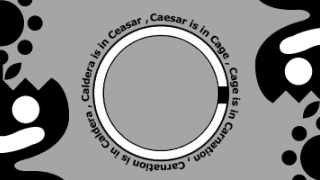
コメント